どうも、ちょげ(@chogetarou)です。
DropdownButtonFormFieldのプレースホルダーを設定する方法を紹介します。
方法

DropdownButtonFormFieldのプレースホルダーを設定するには、引数「hint」を使います。
具体的には、DropdownButtonFormFieldの引数「hint」にプレースホルダーとして表示するウェジェットを指定します。
DropdownButtonFormField(
hint: /*プレースホルダーとなる Widget*/
value: _text,
items: [
・・・
],
onChanged: (String? value) {
・・・
},
),引数「hint」を使えば、DropdownButtonFormFieldのプレースホルダーを設定することが出来ます。
使用例
以下は、使用例です。

DropdownButtonFormField(
hint: Text('プレースホルダー'),
value: _text,
items: [
DropdownMenuItem(
child: Text('Hello'),
value: 'Hello',
),
DropdownMenuItem(
child: Text('Hola'),
value: 'Hola',
),
DropdownMenuItem(
child: Text('こんにちは'),
value: 'こんにちは',
),
],
onChanged: (String? value) {
setState(() {
_text = value ?? 'Hello';
});
},
),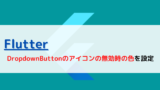
[Flutter]DropdownButtonのアイコンの無効時の色を設定するには?
DropdownButtonが無効な時のアイコンの色を設定する方法を紹介します。
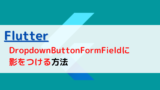
[Flutter]DropdownButtonFormFieldに影をつけるには?
DropdownButtonFormFieldに影をつける方法を紹介します。
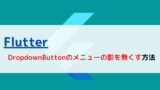
[Flutter]DropdownButtonのメニューの影を無くすには?
DropdownButtonのメニューの影を無くす方法を紹介します。
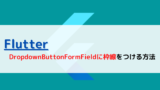
[Flutter]DropdownButtonFormFieldに枠線をつけるには?
DropdownButtonFormFieldに枠線をつける方法を紹介します。
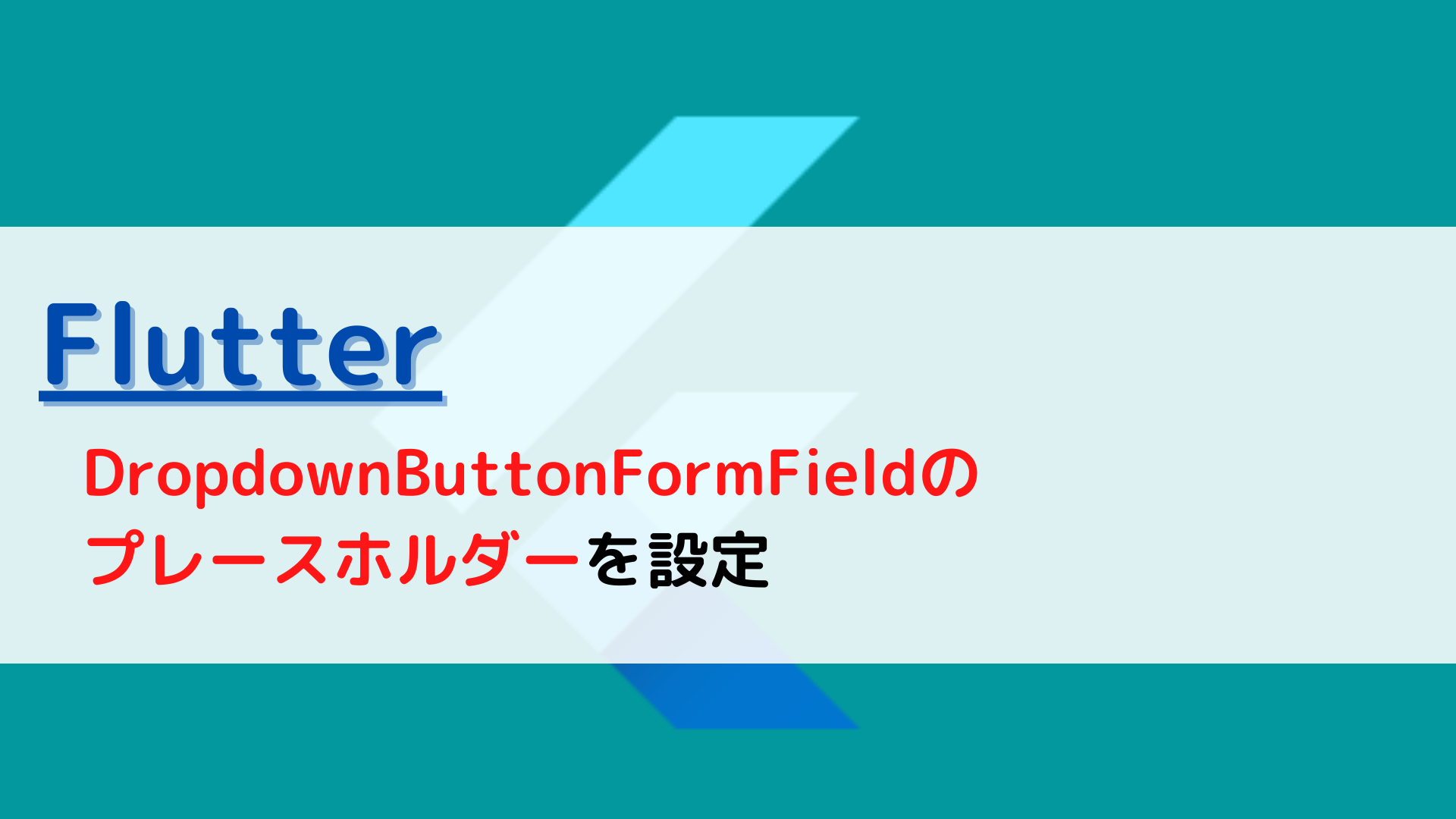





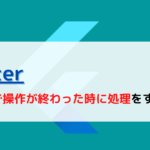
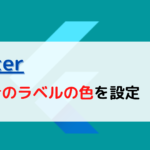
コメント